Automatisering i Jira kan bidra till att avsevärt förenkla dina arbetsflöden. Genom att implementera automatiseringsregler kan du säkerställa att vissa åtgärder utförs automatiskt, utan att du behöver ingripa manuellt. I den här guiden visar jag dig hur du skapar en enkel automatiseringsregel som skickar e-postmeddelanden när du skapar en ny åtgärd.
Viktigaste insikter
- Automatiseringar i Jira möjliggör automatisering av återkommande uppgifter.
- Du kan skapa regler som baseras på specifika trigger-händelser för att utlösa specifika åtgärder.
- Villkor är viktiga för att begränsa utförandet av åtgärder till specifika situationer.
- E-postmeddelanden är ett praktiskt exempel på en automatiseringsregel.
Steget-för-steg-guide
Steg 1: Åtkomst till projektsinställningarna
Först måste du navigera till projektsinställningarna för ditt Jira-projekt. Klicka på projektet där du vill skapa automatiseringen. I navigeringsfältet hittar du alternativet "Projektsinställningar". När du har kommit dit, välj avsnittet "Automatisering".
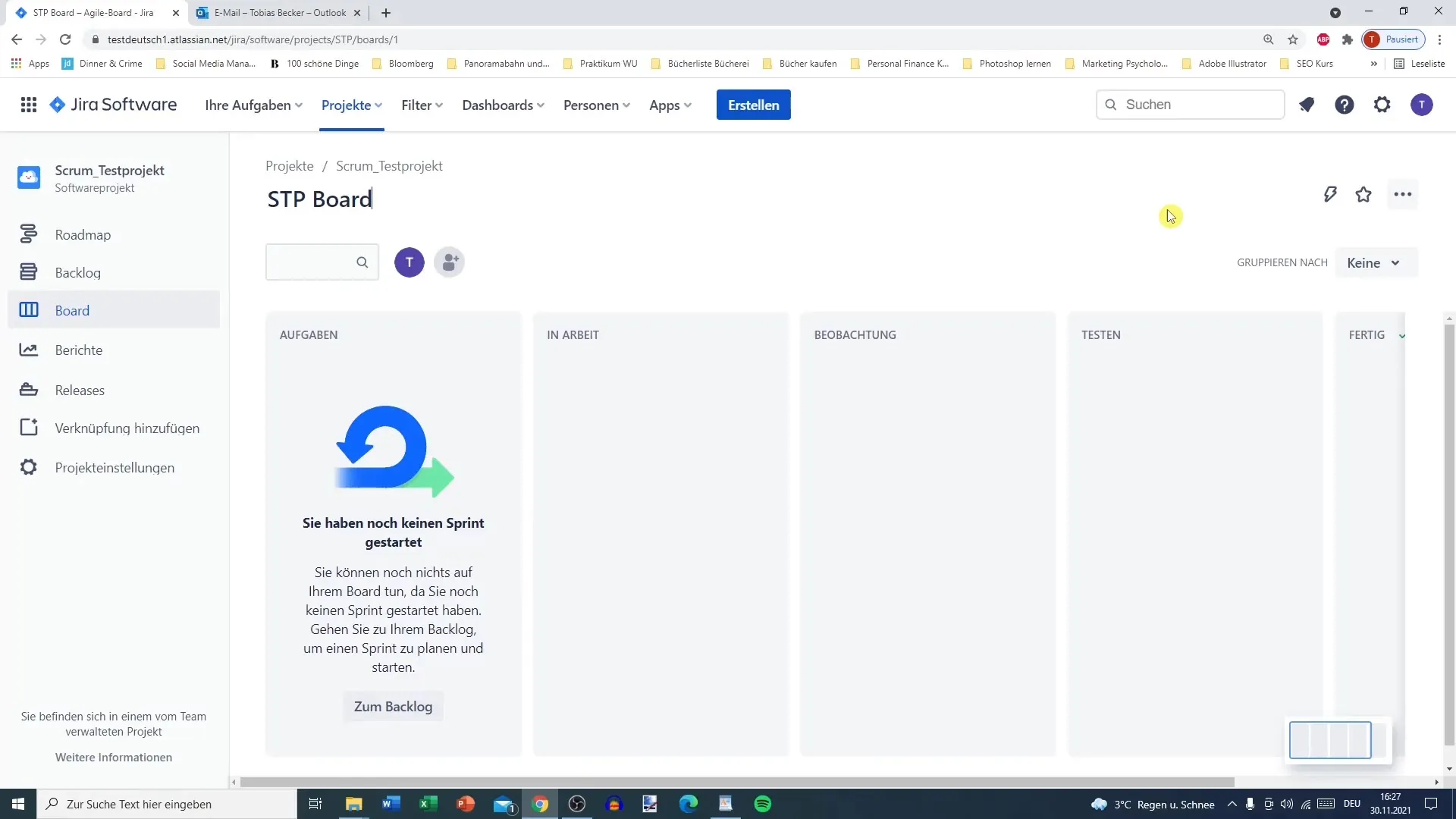
Steg 2: Granska befintliga automatiseringsregler
När du är i automatiseringsområdet ser du redan befintliga regler. Ofta finns det flera standardregler redan inlagda, såsom att stänga ett Epic när alla relaterade Stories är avslutade.
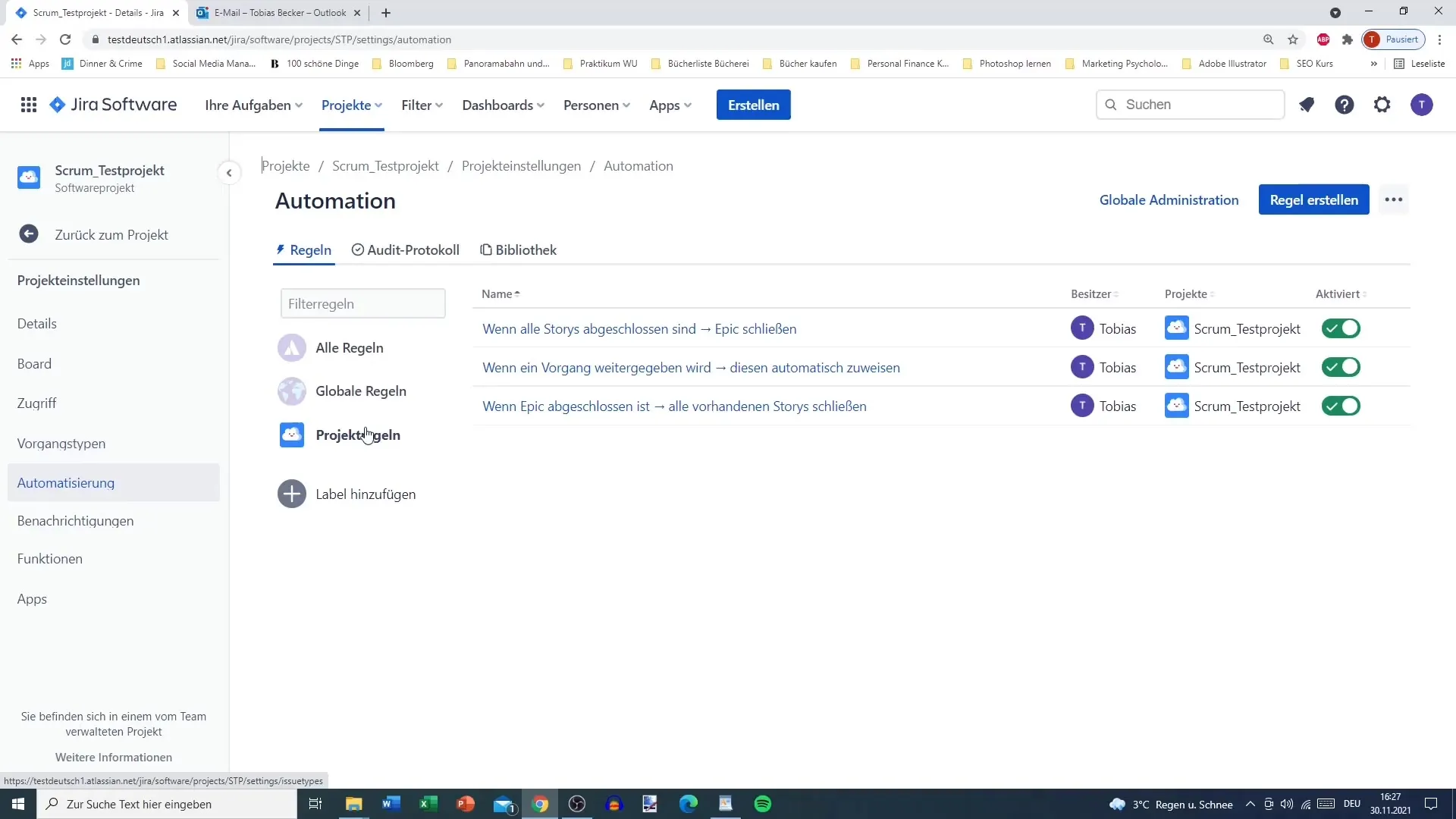
Steg 3: Skapa regel
För att lägga till en ny regel, klicka på "Skapa regel"-knappen. Du måste nu välja en Trigger. En Trigger är händelsen som startar automatiseringen. För vårt exempel väljer vi triggerhändelsen "Åtgärd skapad".
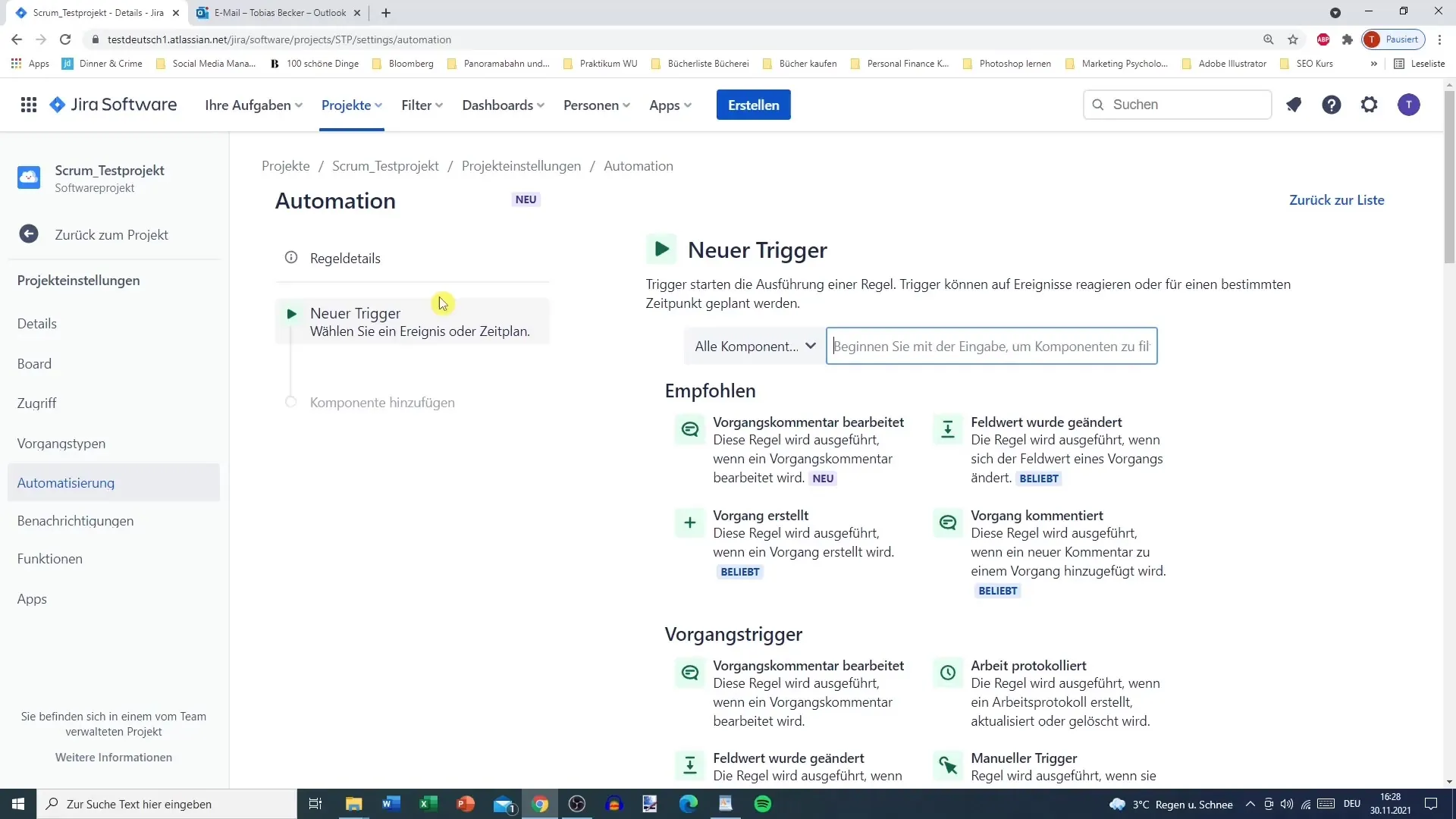
Steg 4: Ange villkor
Efter att du har valt triggerhändelsen är det viktigt att ange villkor. Dessa villkor avgör under vilka omständigheter automatiseringen ska vara aktiv. Till exempel kan du ange att regeln endast ska aktiveras om åtgärden skapas av en specifik författare.
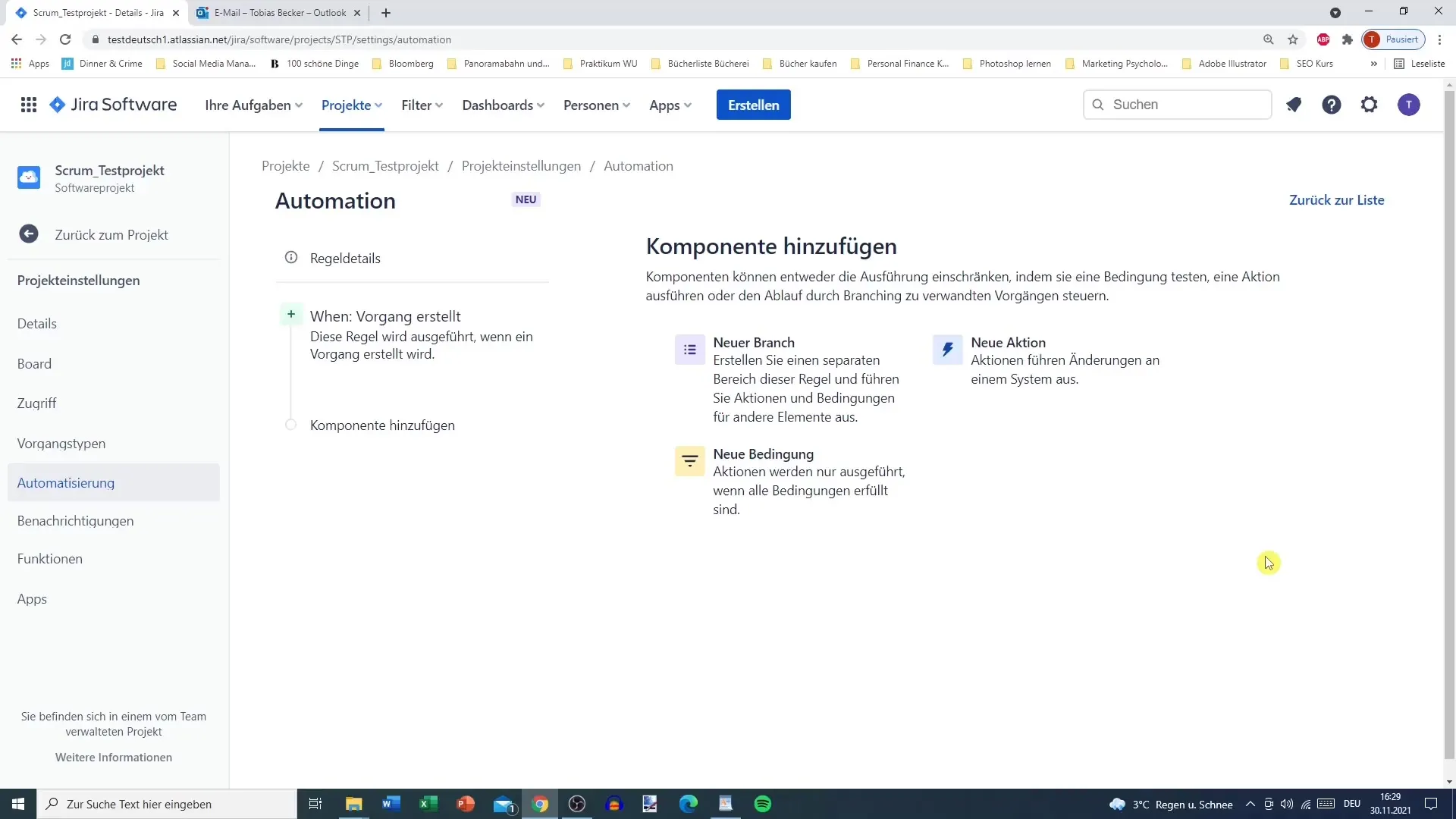
Steg 5: Lägg till e-poståtgärd
Nästa steg är att lägga till en åtgärd som utförs när trigger och villkor är uppfyllda. Här väljer vi åtgärden "Skicka e-post". Du måste nu ange mottagaradressen, ämnet och innehållet i e-postmeddelandet.
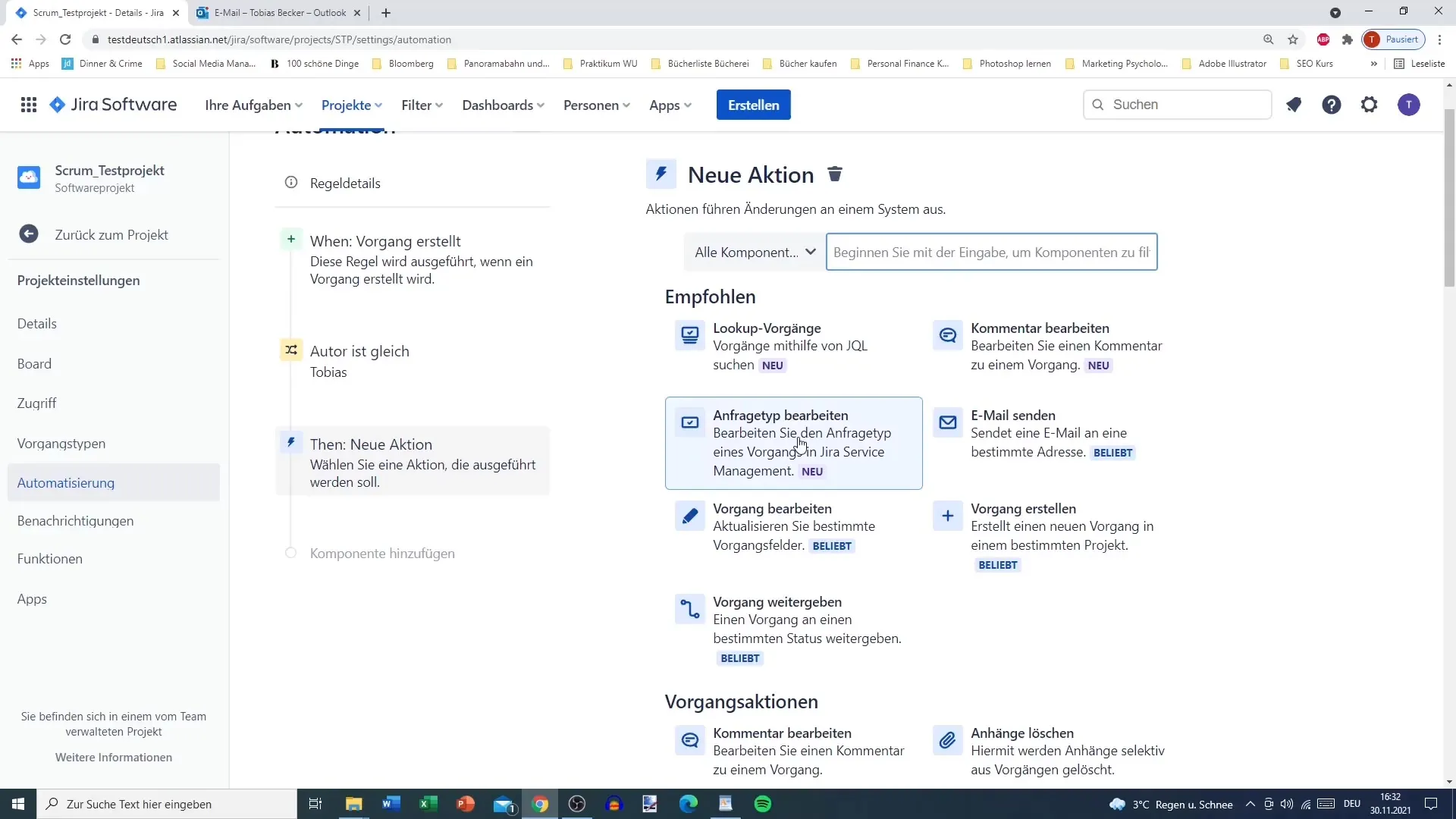
Steg 6: Namnge automatiseringsregeln
Efter att du har definierat villkoren och åtgärden bör du ge din automatisering ett beskrivande namn. I vårt fall kan det vara "Test_1". Du bör också se till att regeln är aktiverad.
Steg 7: Testa regeln
Nu är det dags att testa regeln. Gå till din backlogg och skapa en ny åtgärd. Se till att du är författaren som du har specificerat i villkoren.
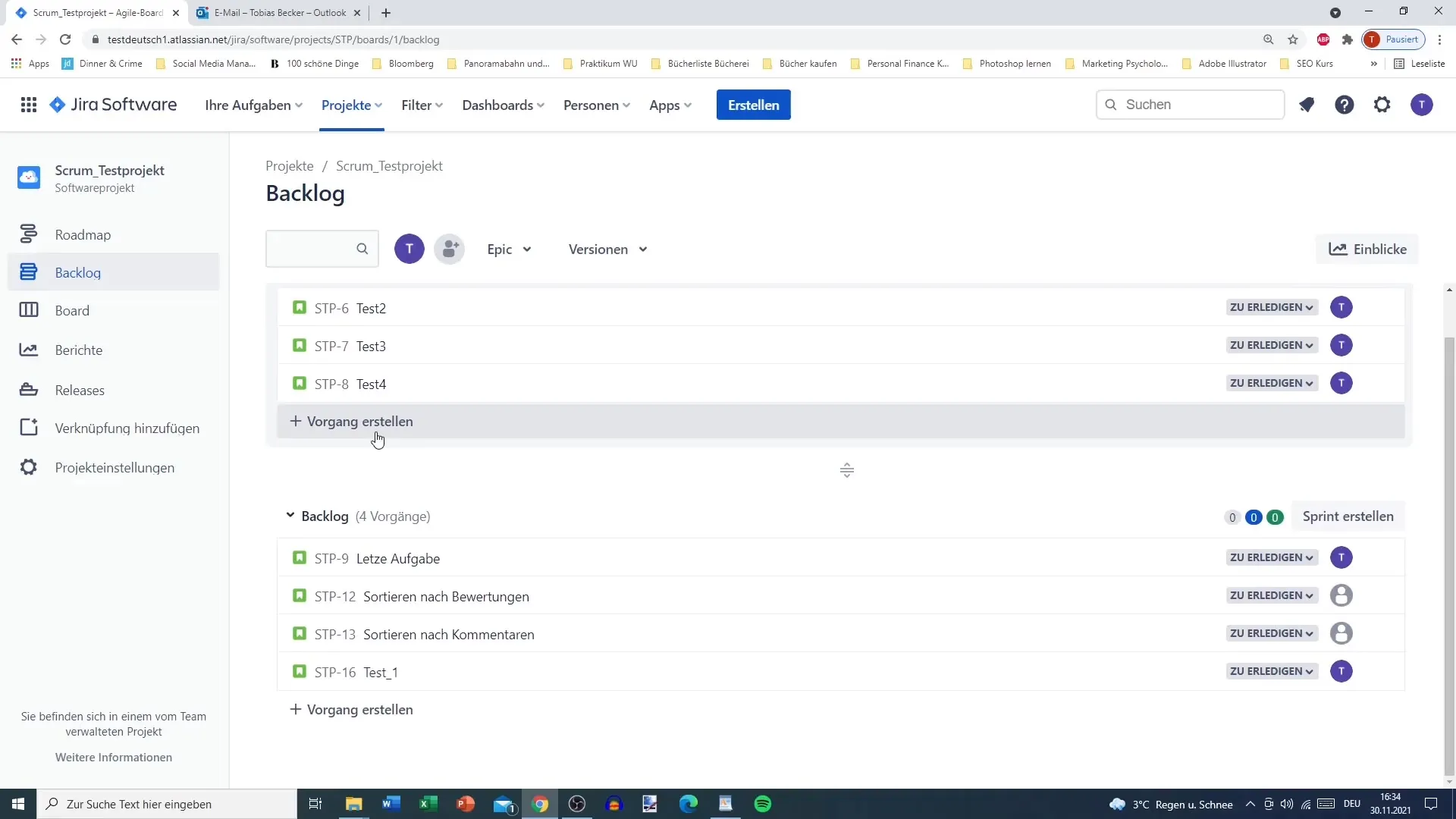
Steg 8: Ta emot e-post
Om allt är korrekt inställt, bör ett e-postmeddelande skickas till mottagaren du angav så snart åtgärden skapas. Du kan kolla din e-postinkorg för att verifiera att automatiseringen har fungerat.
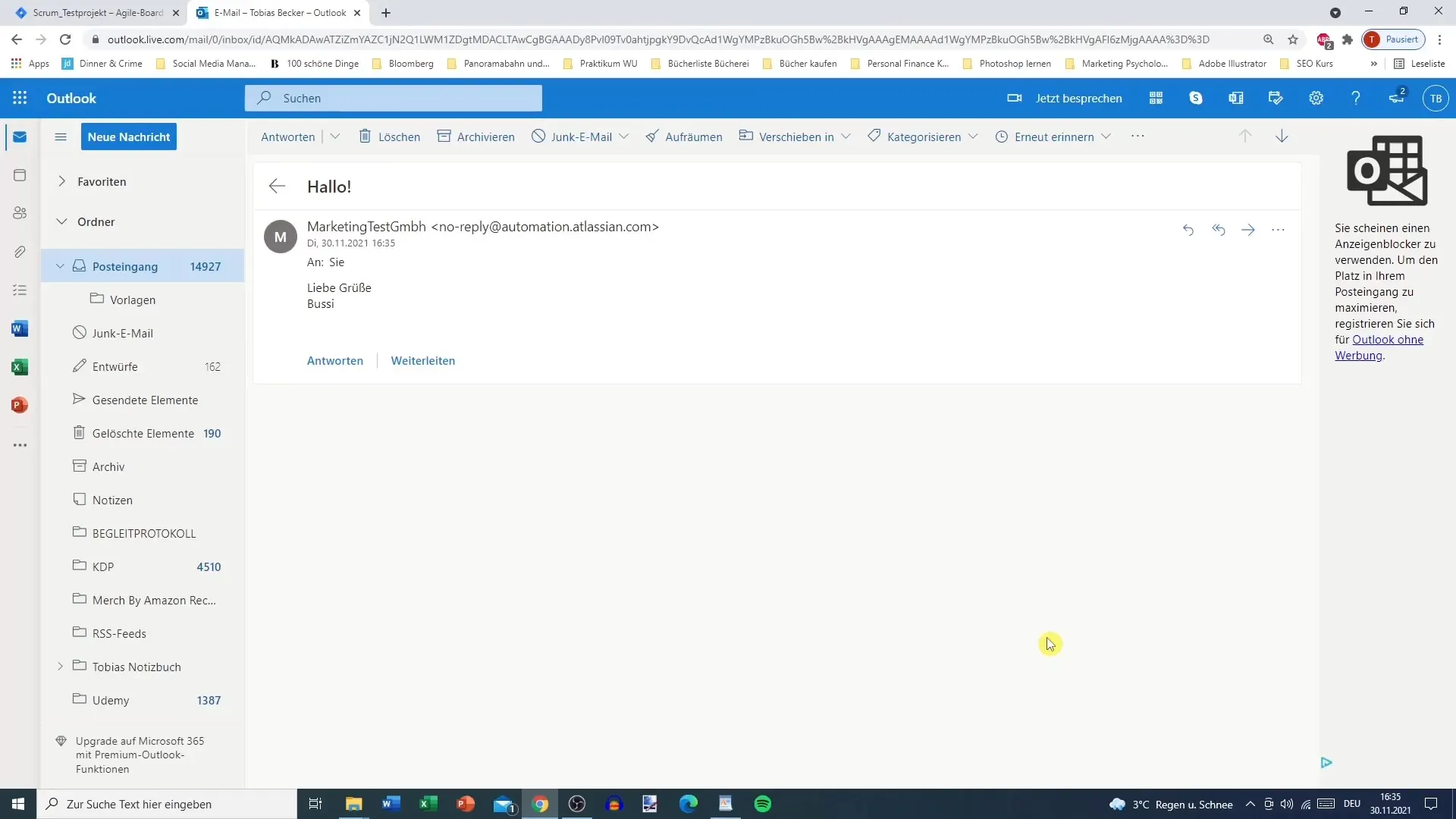
Steg 9: Hantera automatiseringsregel
Om du senare vill inaktivera eller ändra regeln kan du göra det i automatiseringsområdet för dina projektsinställningar. Här har du möjlighet att inaktivera, redigera eller helt ta bort regeln.
Steg 10: Exportera regeln
Om du vill återanvända regeln i ett annat projekt ger Jira dig möjligheten att exportera regeln som en JSON-fil. På så sätt kan du senare importera den igen utan att behöva skapa den på nytt.
Sammanfattning
I den här guiden har du lärt dig hur du skapar en enkel automatiseringsregel i Jira som hjälper dig att hantera ditt arbete. Automatisering kan inte bara spara tid åt dig, utan också säkerställa att viktiga meddelanden alltid skickas i tid.
Vanliga frågor
Hur skapar jag en automatiseringsregel i Jira?Du kan skapa en ny regel i projektinställningarna under Automatisering genom att definiera en trigger, villkor och åtgärder.
Vad är en trigger i en automatiseringsregel?En trigger är en händelse som utlöser automatiseringen, till exempel att skapa en ny uppgift.
Kan automatiseringsregler bara skicka e-postmeddelanden?Nej, automatiseringsregler kan utföra många olika åtgärder, som att ta bort uppgifter, tilldela dem eller skapa nya uppgifter.
Hur testar jag en automatiseringsregel?Du kan testa din regel genom att skapa en uppgift som uppfyller villkoren i din regel.
Vad gör jag om regeln inte fungerar?Granska villkoren och triggern för att säkerställa att de är korrekt inställda och testa din regel igen.


